Gmail nos ofrece una gran variedad de opciones a la hora de gestionar nuestro propio correo electrónico. Entre otras cosas podemos eliminar correos de Gmail de forma automática usando filtros. De esta manera conseguiremos tener nuestra bandeja de entrada limpia y sin correos que ya no nos interesan.
No podemos negar que Gmail es uno de los mejores proveedores de correo electrónico gratuito de la actualidad. Incluso se podría decir que no tiene nada que envidiar a otros servicios de pago.
En muchas ocasiones podemos recibir una gran cantidad de correos, especialmente si usamos el mismo para registrarnos en diferentes sitios webs. En caso de que quieras tener una bandeja de entrada mas ordenada, lo mejor sería eliminar mensajes de ciertos remitentes y sobre todas las cosas los más antiguos.
El servicio de Google nos permite utilizar filtros para eliminar de manera automática todos estos correos. Vamos a ver un poco más abajo cómo debemos hacer para conseguirlo.
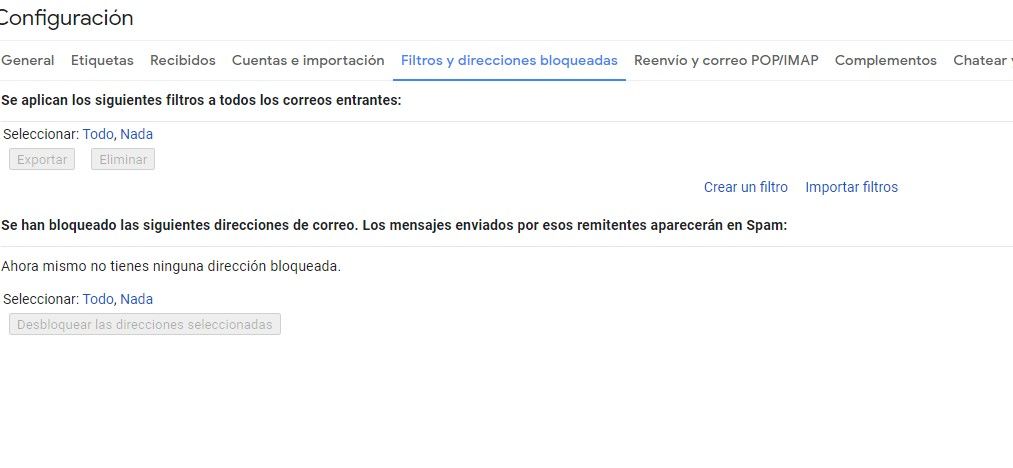
Cómo eliminar automáticamente correos seleccionados de Gmail
Esto sirve para borrar correos de un remitente especifico, e-mails antiguos o aplicar la condición que creas conveniente. Vamos a tener que seguir estos pasos:
- Abre Gmail e inicia sesión con tu cuenta.
- A continuación, vas a tener que presionar sobre el icono en forma de engranaje para poder ingresar a la configuración.
- Ahora tendrás que presionar en “Ver todos los ajustes”.
- Luego ve a la pestaña “Filtros y direcciones bloqueadas”.
- Aquí tendrás que crear un nuevo filtro presionando en “Crear un nuevo filtro”.
- Vas a tener que ingresar la dirección de correo del remitente en la sección “De”. Aquí también puedes añadir otras condiciones como un asunto específico, palabras excluidas o si el correo tiene archivos adjuntos o no.
- Luego de esto tendrás que presionar “Crear filtro”.
- Marca la casilla que dice “Eliminarlo y aplicar también el filtro a las conversaciones coincidentes”.
- Luego de esto tendrás que elegir “Eliminar” para borrar automáticamente todos los correos a futuro. Sin embargo, en caso de que apliques el filtro de las conversaciones coincidentes también se eliminaran los correos antiguos.
- Por último, tendrás que presionar en “Crear filtro”.
Y eso sería todo para crear un filtro para eliminar correos electrónicos específicos. Como puedes apreciar podrás basarte en el asunto, correo específico, si tiene mensajes adjuntos o no. En pocas palabras puedes especificar todo lo que creas necesario para borrar los correos que necesitas eliminar definitivamente y sobre todas las cosas, de manera automática.

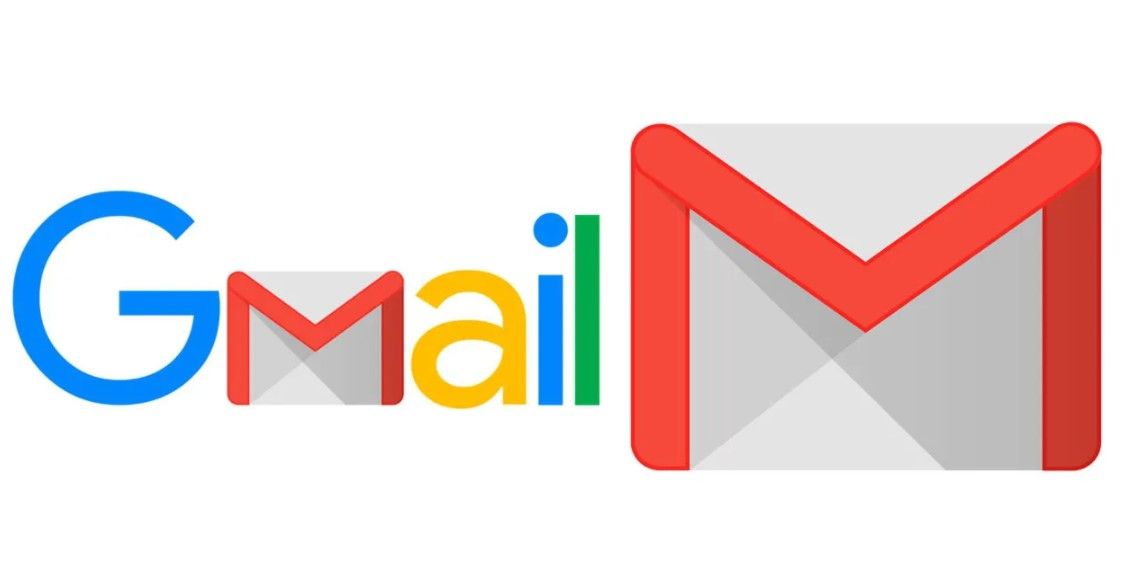
¿Tienes alguna pregunta o problema relacionado con el tema del artículo? Queremos ayudarte.
Deja un comentario con tu problema o pregunta. Leemos y respondemos todos los comentarios, aunque a veces podamos tardar un poco debido al volumen que recibimos. Además, si tu consulta inspira la escritura de un artículo, te notificaremos por email cuando lo publiquemos.
*Moderamos los comentarios para evitar spam.
¡Gracias por enriquecer nuestra comunidad con tu participación!